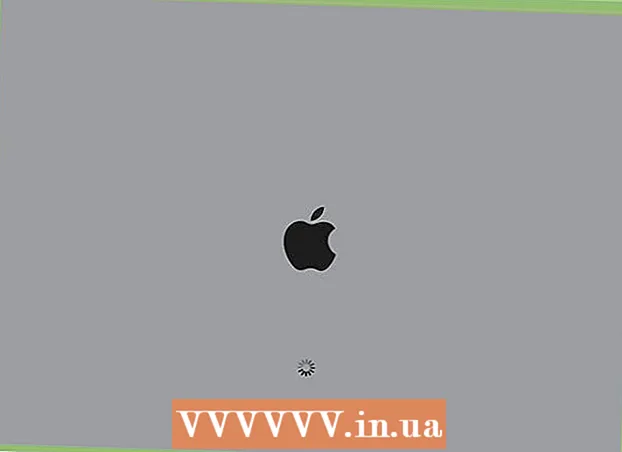작가:
Carl Weaver
창조 날짜:
27 2 월 2021
업데이트 날짜:
2 칠월 2024

콘텐츠
많은 프로그래밍 환경에서 프로그램을 컴파일하고 실행할 수 있지만 명령줄을 사용하여 컴파일하고 실행할 수도 있습니다. Windows와 Mac에는 고유한 버전의 명령줄이 있으며 Mac OS에서는 터미널이라고 합니다. Windows와 Mac의 컴파일 및 실행 프로세스는 거의 동일합니다.
단계
방법 1/2: 컴파일 및 실행
 1 프로그램을 저장합니다. 메모장과 같은 텍스트 편집기를 사용하여 Java 프로그램을 생성한 후 .java 확장자로 저장합니다. 물론 파일 이름은 무엇이든 될 수 있습니다. 이 자습서에서는 "filename"을 파일 이름으로 사용합니다.
1 프로그램을 저장합니다. 메모장과 같은 텍스트 편집기를 사용하여 Java 프로그램을 생성한 후 .java 확장자로 저장합니다. 물론 파일 이름은 무엇이든 될 수 있습니다. 이 자습서에서는 "filename"을 파일 이름으로 사용합니다. - 파일을 .java로 저장하려면 파일 이름 뒤에 .java를 쓰고 다음을 선택합니다. 모든 파일 확장을 선택하기 위한 드롭다운 메뉴에서
- 파일을 저장한 위치를 기억하십시오.
- Java 프로그램을 작성하는 방법을 모르는 경우 이에 대한 추가 자습서를 찾으십시오. 그러나 모든 Java 프로그램을 사용하여 프로그램을 컴파일하고 실행하는 방법을 배울 수 있습니다.
 2 명령 프롬프트/터미널을 엽니다. 명령줄 액세스는 Mac과 Windows에서 약간 다릅니다.
2 명령 프롬프트/터미널을 엽니다. 명령줄 액세스는 Mac과 Windows에서 약간 다릅니다. - 윈도우: 딸깍 하는 소리 시작, 입력 cmd... 명령 프롬프트를 열려면 ↵ 입력.
- 맥: Finder에서 탭을 클릭하십시오 이행, 고르다 프로그램들, 그 다음에 - 유용 그리고 클릭 단말기.
 3 Java가 설치되어 있는지 확인하십시오. 명령줄에 java -version을 입력합니다. Java가 설치된 경우 Java 버전이 설치된 메시지가 표시됩니다.
3 Java가 설치되어 있는지 확인하십시오. 명령줄에 java -version을 입력합니다. Java가 설치된 경우 Java 버전이 설치된 메시지가 표시됩니다. - 그렇지 않은 경우 웹 사이트에서 Java Development Kit를 설치해야 합니다. http://www.oracle.com/technetwork/java/javase/downloads/index.html 링크에서 무료로 다운로드할 수 있습니다.
 4 원하는 폴더로 이동합니다. 작업 디렉토리를 변경하려면 다음 명령을 사용하십시오. CD, 디렉토리 이름을 입력하십시오.
4 원하는 폴더로 이동합니다. 작업 디렉토리를 변경하려면 다음 명령을 사용하십시오. CD, 디렉토리 이름을 입력하십시오. - 예를 들어, 현재 C: Users Bob Project 디렉토리에 있고 이를 C: Users Bob Project TitanProject로 변경하려면 cd TitanProject를 입력하고 클릭하십시오. ↵ 입력.
- dir을 입력하고 키를 누르면 ↵ 입력, 이 디렉토리에 있는 파일 목록을 볼 수 있습니다.
 5 프로그램을 컴파일합니다. 올바른 디렉토리에 있으면 프로그램을 컴파일할 수 있습니다. javac filename.java를 명령줄에 입력하고 Enter 키를 누릅니다.
5 프로그램을 컴파일합니다. 올바른 디렉토리에 있으면 프로그램을 컴파일할 수 있습니다. javac filename.java를 명령줄에 입력하고 Enter 키를 누릅니다. - 프로그램에 오류가 있거나 컴파일에 어려움이 있는 경우 명령줄에서 이에 대해 경고합니다.
- 도움이 더 필요하면 Java에서 컴파일러 오류를 수정하는 방법에 대한 기사를 확인하세요.
 6 프로그램을 실행합니다. 자바 파일 이름을 입력하고 클릭 ↵ 입력... 물론 "filename"을 파일 이름으로 바꾸십시오.
6 프로그램을 실행합니다. 자바 파일 이름을 입력하고 클릭 ↵ 입력... 물론 "filename"을 파일 이름으로 바꾸십시오. - 클릭 후 ↵ 입력 프로그램이 시작되어야 합니다. 오류 메시지가 표시되거나 프로그램이 작동하지 않으면 문제 해결 방법을 사용하십시오.
방법 2/2: 오류 문제 해결
 1 경로를 설정합니다. 동일한 디렉토리에 파일이 있는 간단한 프로그램을 사용하는 경우에는 필요하지 않을 수 있습니다. 그러나 여러 디렉토리에 파일이 있는 더 복잡한 프로그램을 사용하는 경우 해당 파일을 찾을 위치를 컴퓨터에 알려야 합니다.
1 경로를 설정합니다. 동일한 디렉토리에 파일이 있는 간단한 프로그램을 사용하는 경우에는 필요하지 않을 수 있습니다. 그러나 여러 디렉토리에 파일이 있는 더 복잡한 프로그램을 사용하는 경우 해당 파일을 찾을 위치를 컴퓨터에 알려야 합니다. - 윈도우: 명령 프롬프트에서 java -version을 입력하고 누르십시오. ↵ 입력... 첫 번째 줄에 나열된 Java 버전을 기준으로 명령줄에 set path =% path%; C: Program Files Java jdk1.5.0_09 bin을 입력하고 다음을 클릭합니다. ↵ 입력... 바꾸다 jdk1.5.0_09 설치한 Java 버전.
- Java 프로그램이 있는 디렉토리에 있을 때 이 명령을 입력하십시오.
- 맥: Java가 설치되어 있는지 확인하려면 터미널에 /usr / libexec / java_home -v 1.7 명령을 입력하고 ↵ 입력... 그런 다음 echo export "JAVA_HOME = $ (/ usr / libexec / java_home)" ~ / .bash_profile을 입력하고 클릭하십시오. ↵ 입력... 그런 다음 터미널을 다시 시작하십시오.
- 윈도우: 명령 프롬프트에서 java -version을 입력하고 누르십시오. ↵ 입력... 첫 번째 줄에 나열된 Java 버전을 기준으로 명령줄에 set path =% path%; C: Program Files Java jdk1.5.0_09 bin을 입력하고 다음을 클릭합니다. ↵ 입력... 바꾸다 jdk1.5.0_09 설치한 Java 버전.
팁
- 다시 말하지만, Java JDK를 다운로드하여 컴퓨터에 설치하는 것이 중요합니다. 다운로드 링크: http://www.oracle.com/technetwork/java/javase/downloads/index.html.